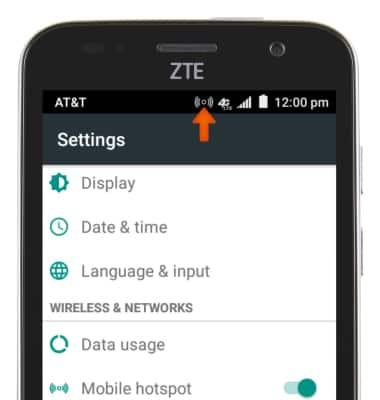Hotspot móvil
¿Con qué dispositivo necesitas ayuda?
Hotspot móvil
Configura tu dispositivo como un hotspot móvil y comparte tu conexión de datos con dispositivos compatibles con Wi-Fi.
INSTRUCCIONES E INFORMACIÓN
- Usa tu dispositivo de AT&T como un hotspot Wi-Fi móvil para compartir tu conexión de datos con dispositivos aptos para Wi-Fi como: otros smartphones, tablets, netbooks, reproductores de MP3 y más.
Importante: se requiere un plan de datos elegible, más información.
- Para activar tu zona de conexión móvil, arrastra la barra de notificaciones hacia abajo con dos dedos.

- Toca el ícono Settings.

- Desplázate hacia Wirreless & Networks, toca Mobile hotspot.
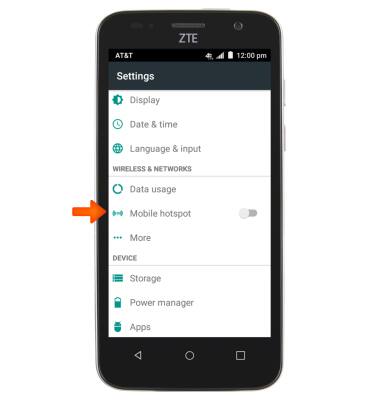
- Para cambiar el nombre de la red Wi-Fi, toca el ícono Menu.
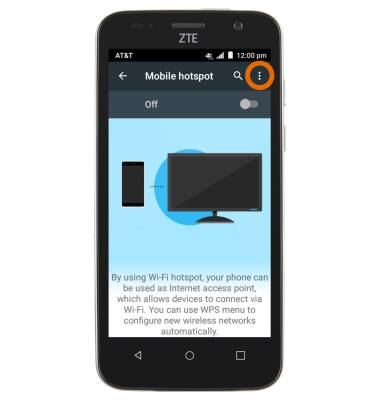
- Toca Configuration.
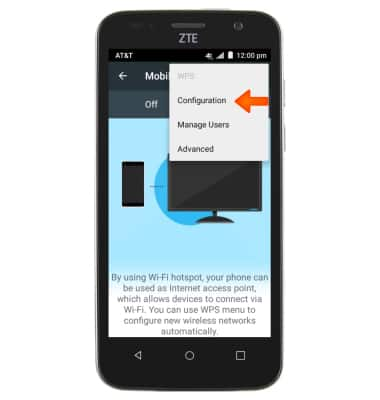
- Toca para editar Wi-Fi network name.
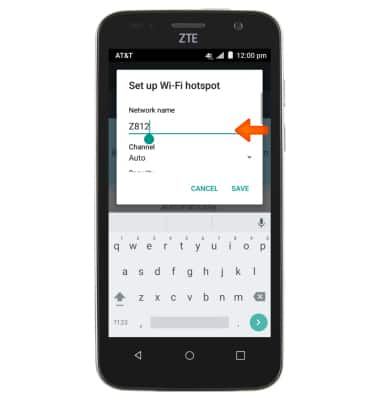
- Para cambiar la seguridad de Wi-Fi, toca Security
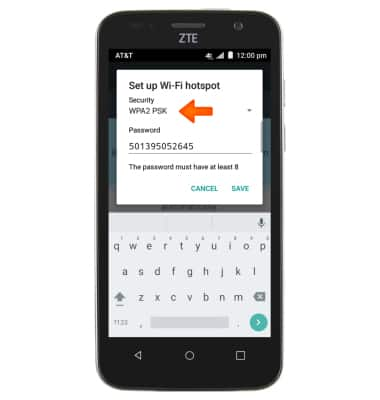
- Selecciona la Desired security option.
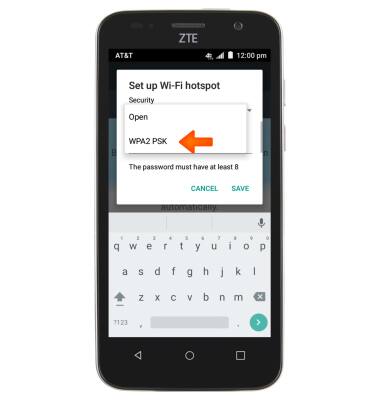
- Para cambiar la contraseña del Wi-Fi, toca Password, ingresa tu nueva contraseña y toca SAVE.
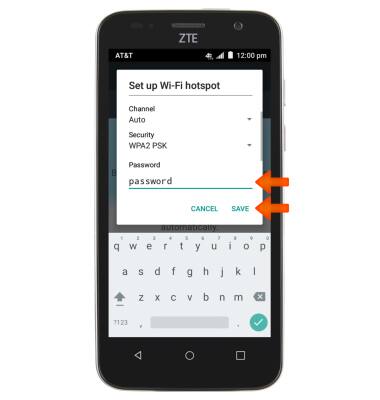
- Toca para encender el Mobile hotspot.
Importante: esto desactiva la actividad de Wi-Fi. Usar la zona de conexión móvil puede consumir más energía y datos.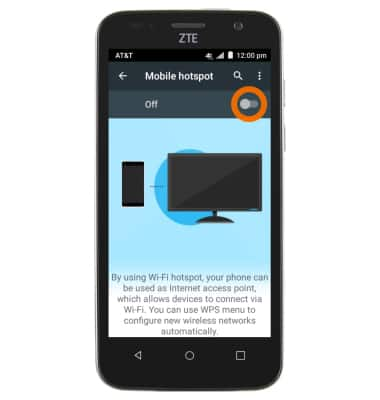
- Para ver qué dispositivos están conectados, primero toca el ícono Menu.

- Toca Manage Users.
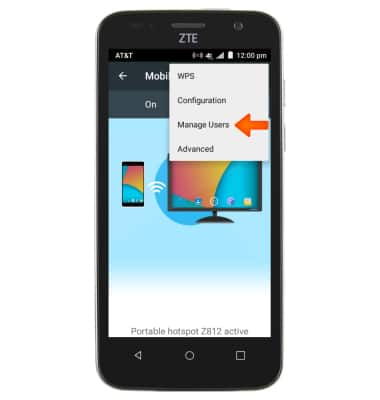
- Para desactivar la zona de conexión móvil, mueve el interruptor a off.

- Para activar y desactivar rápidamente la zona de conexión móvil, arrastra la barra de Notificaciones con dos dedos hacia abajo para acceder al menú.

- Toca Hotspot para activarlo y desactivarlo.

- Cuando el hotspot móvil está activado, aparecerá el ícono Mobile hotspot en la barra de notificaciones.